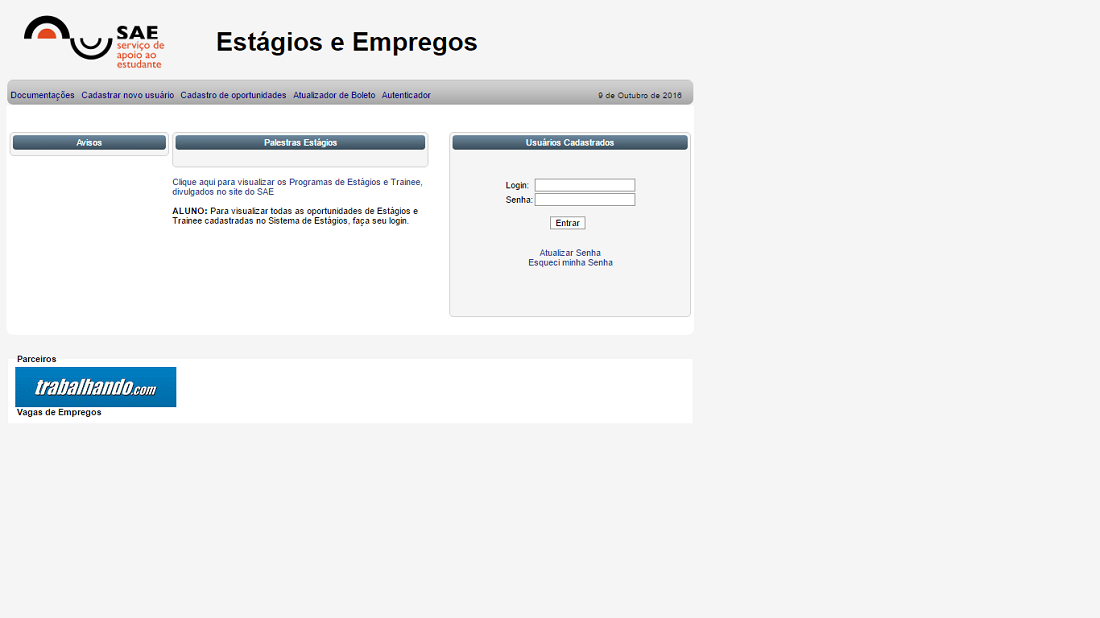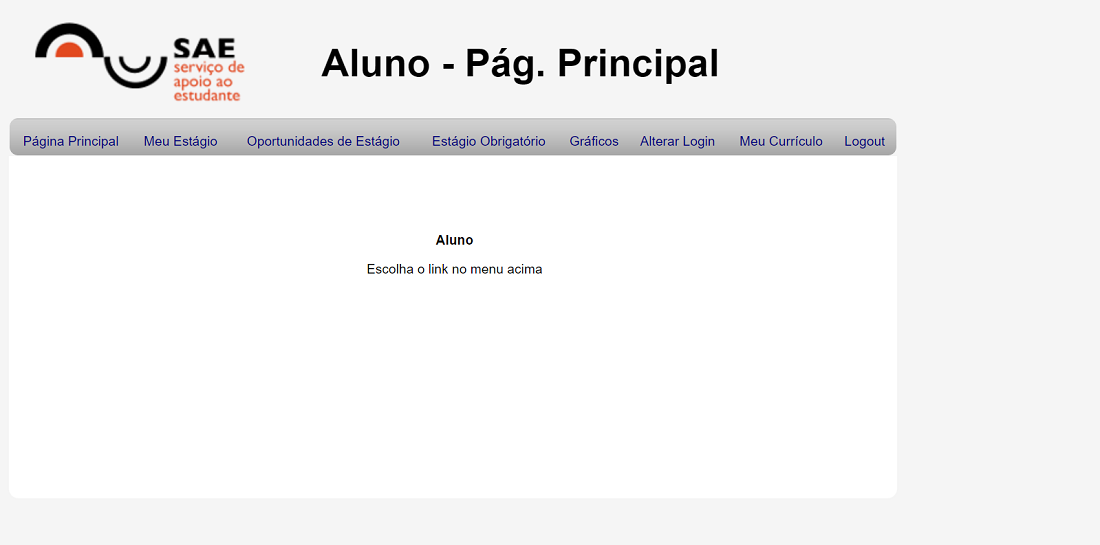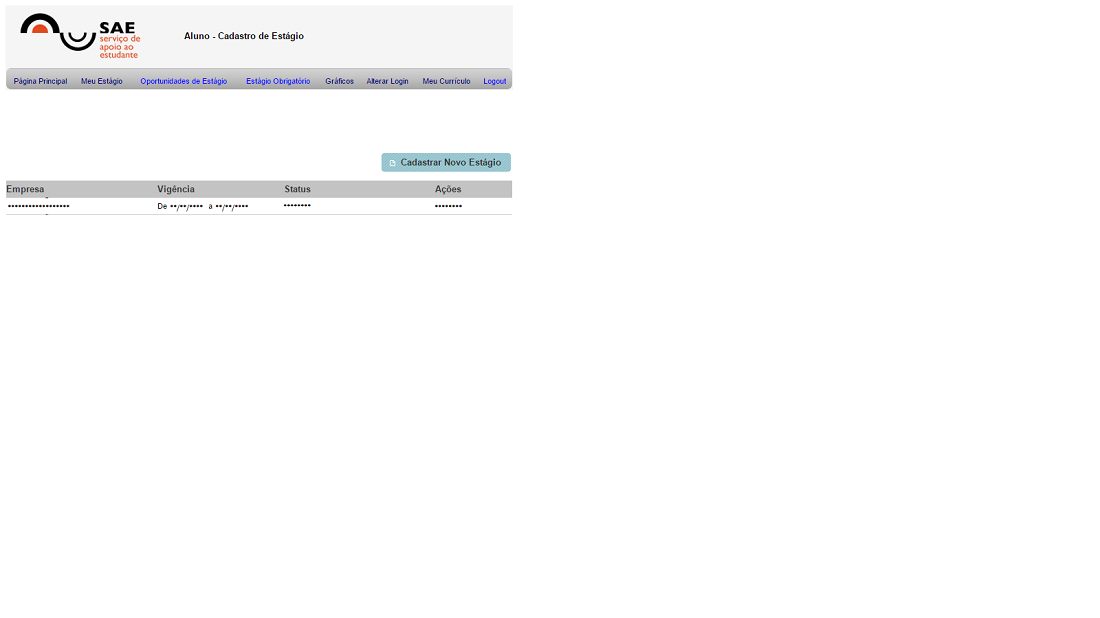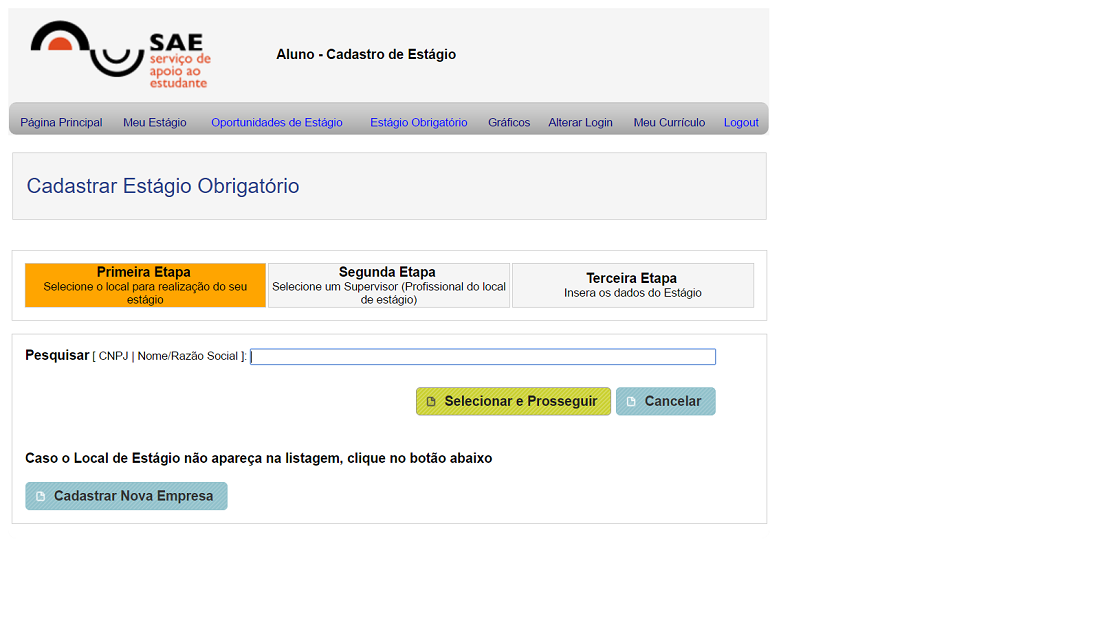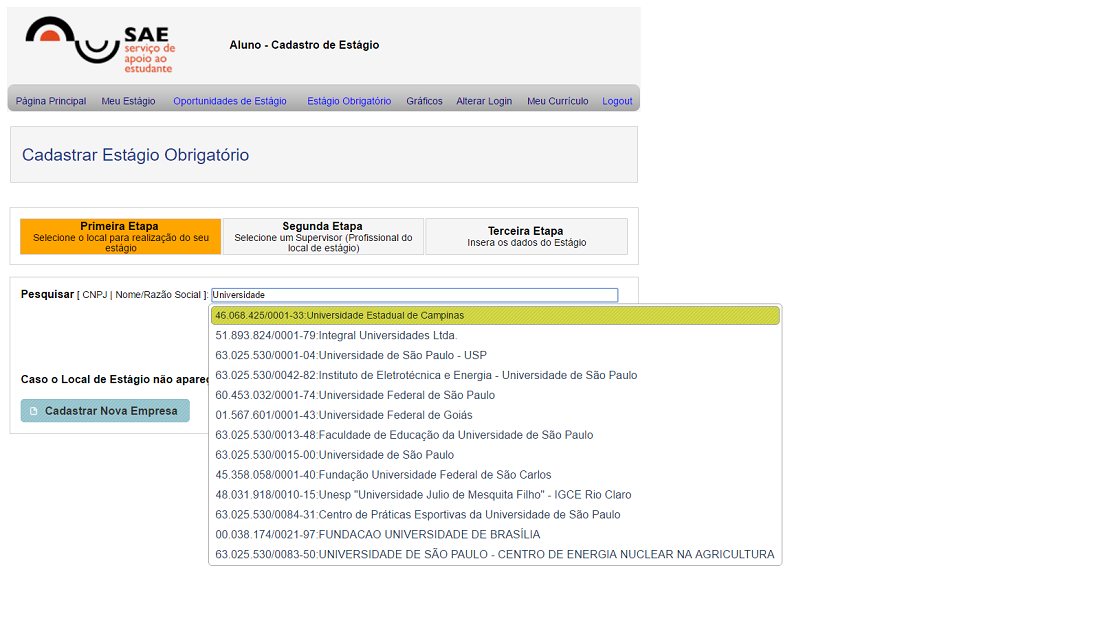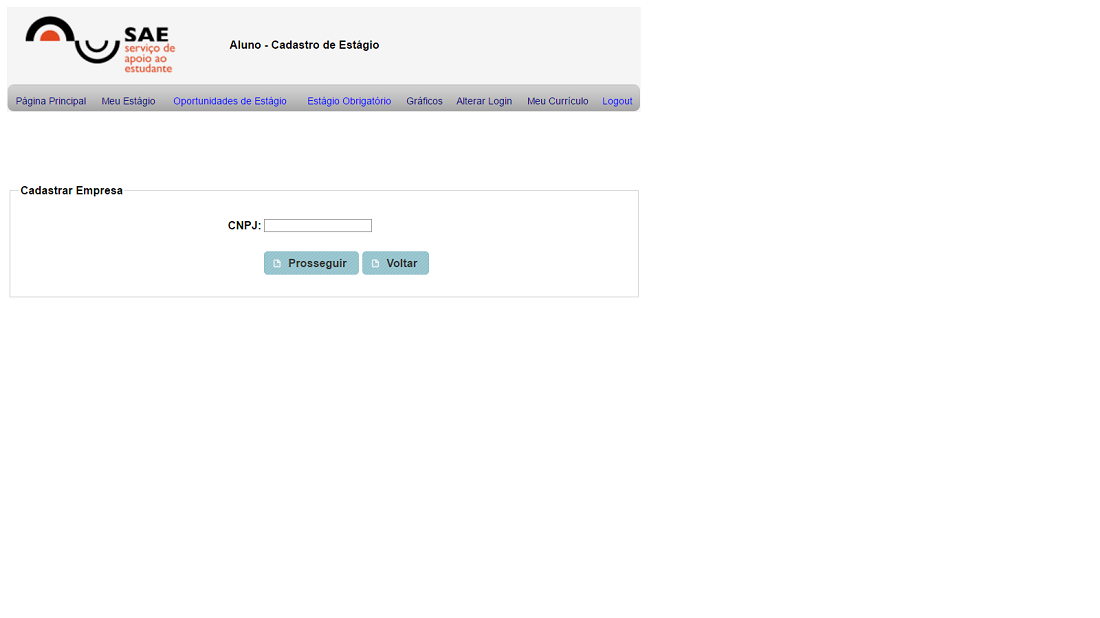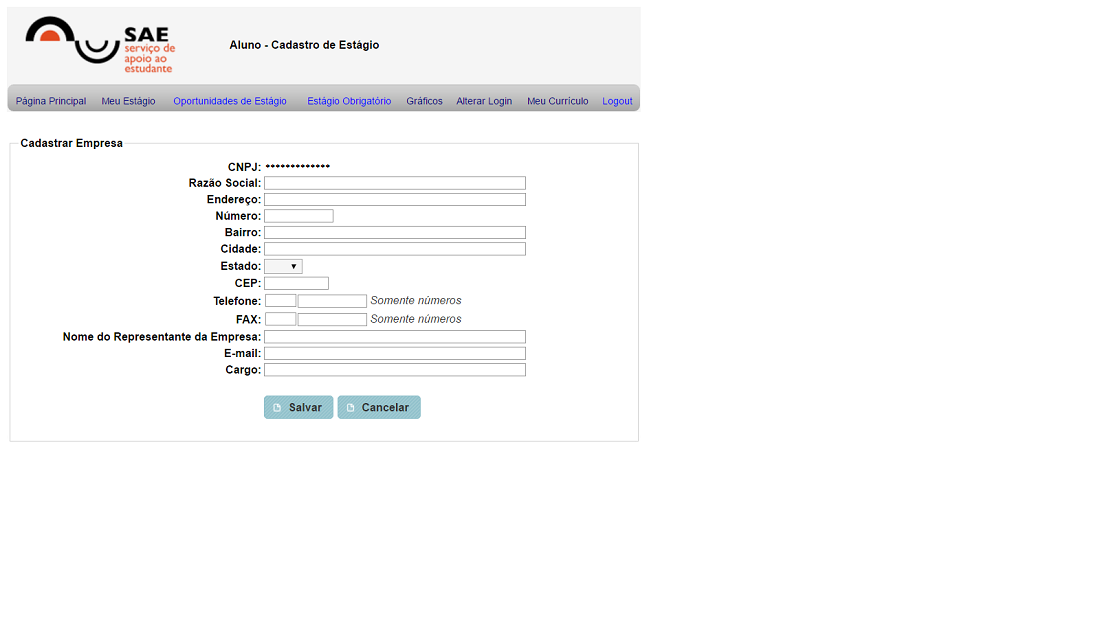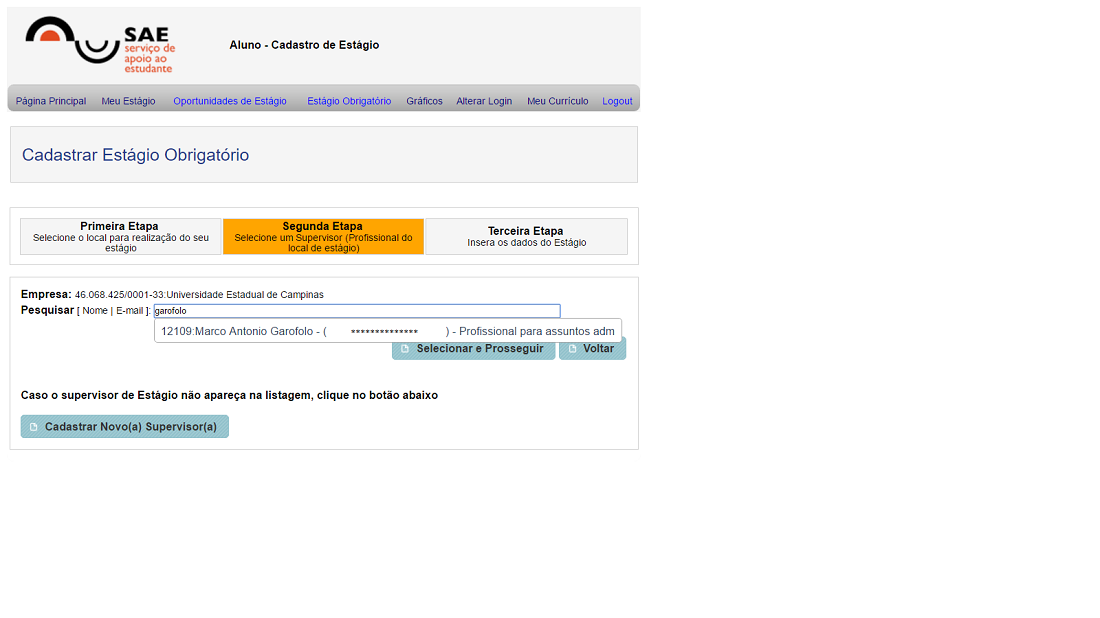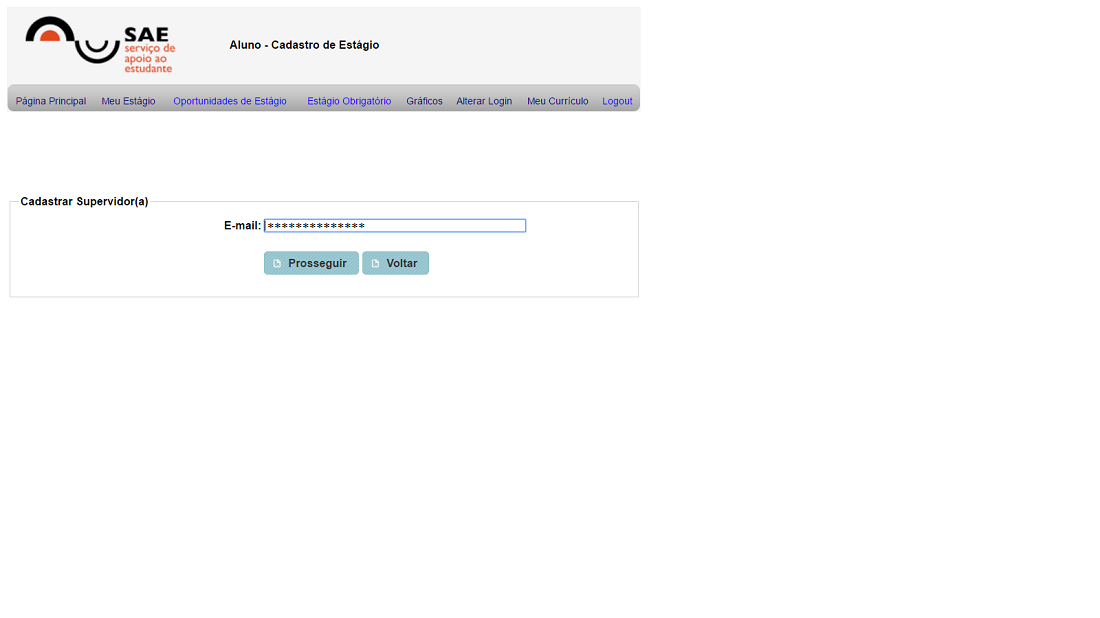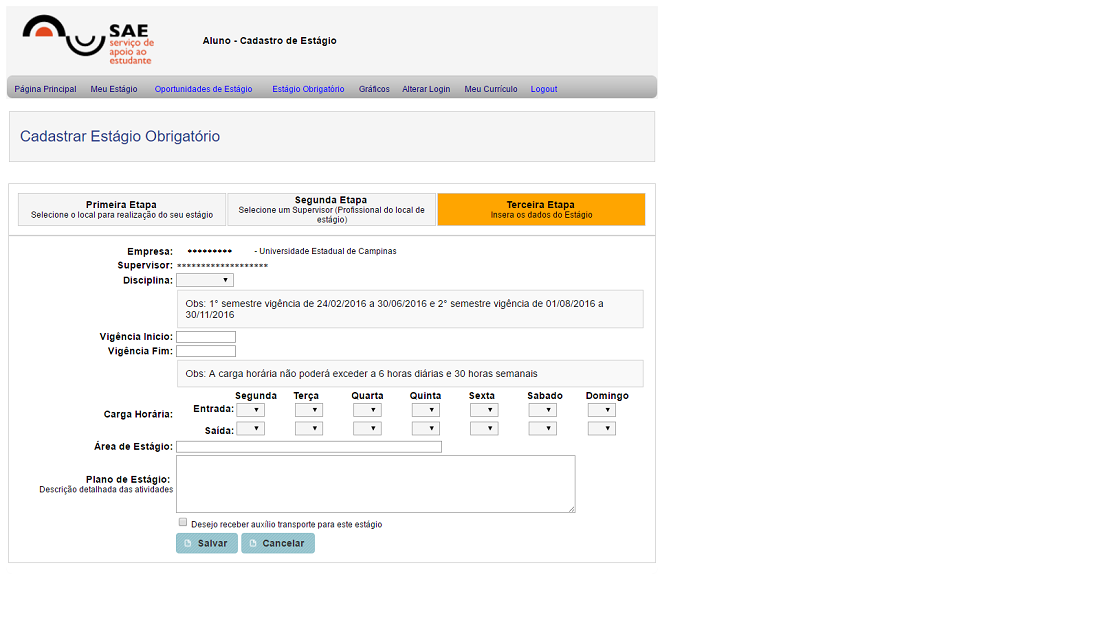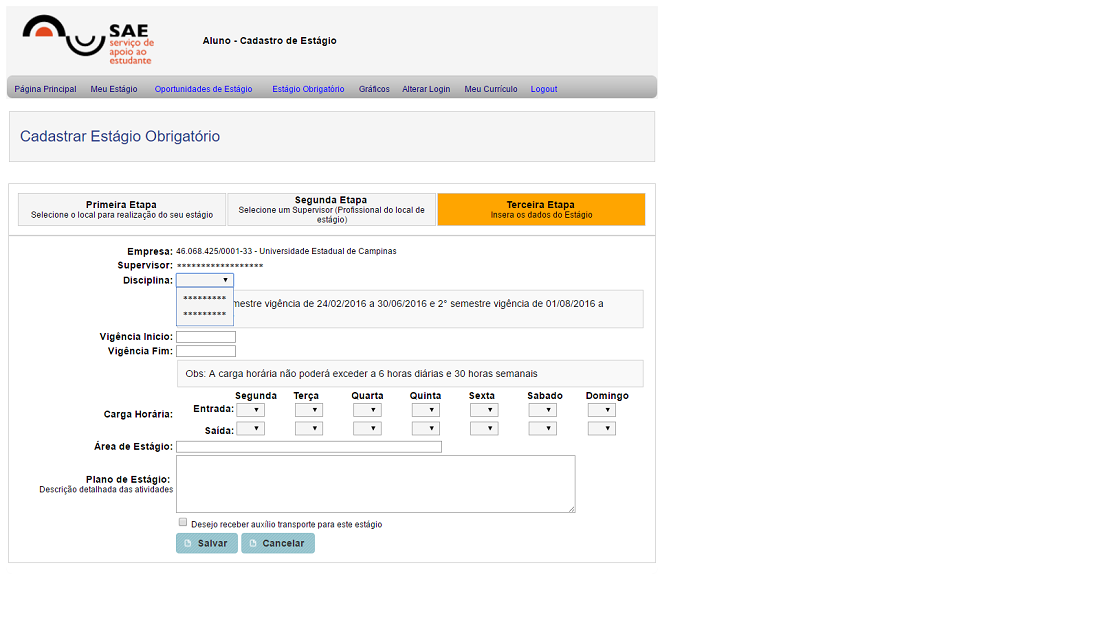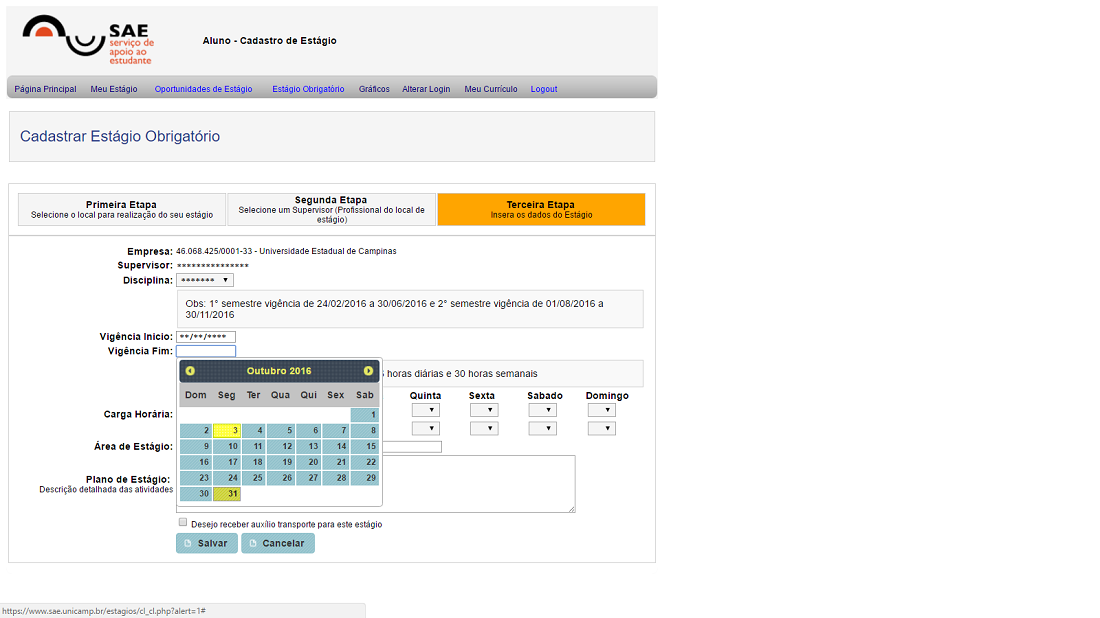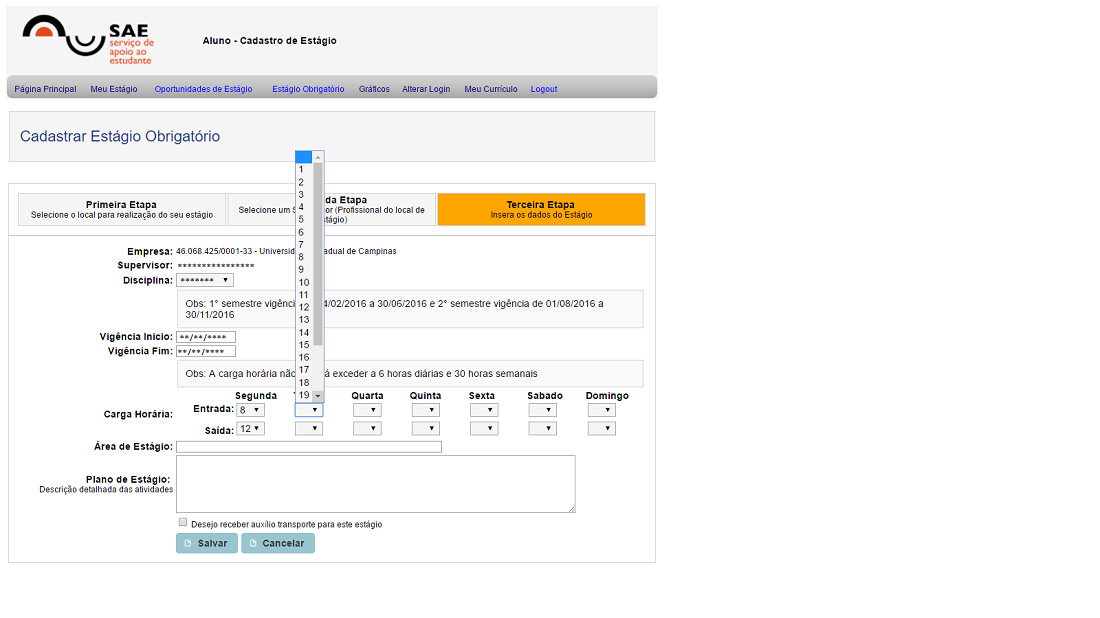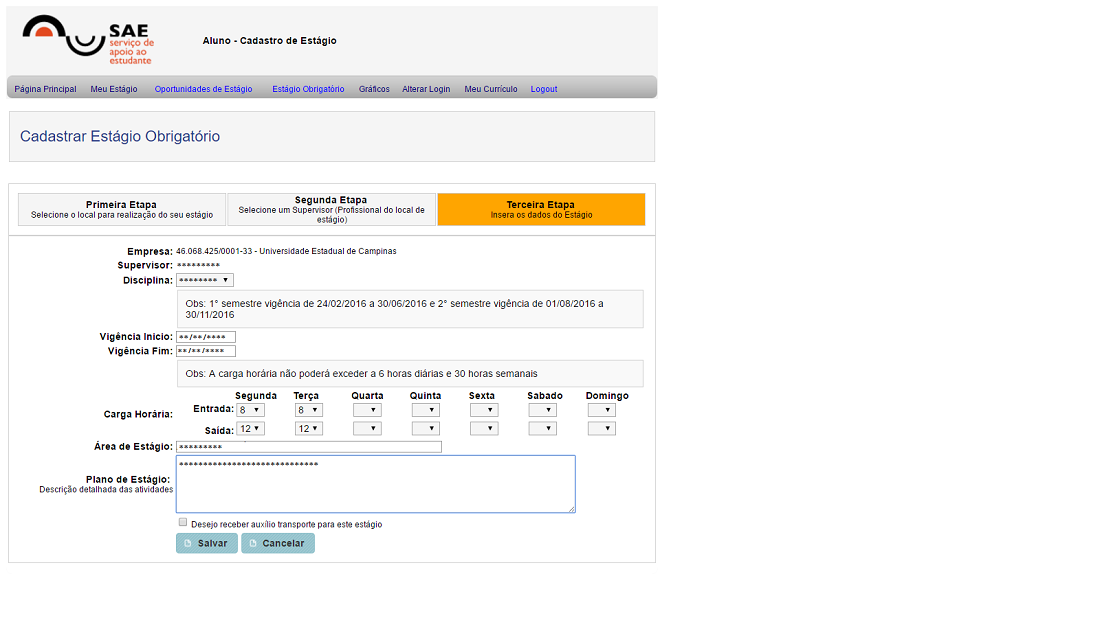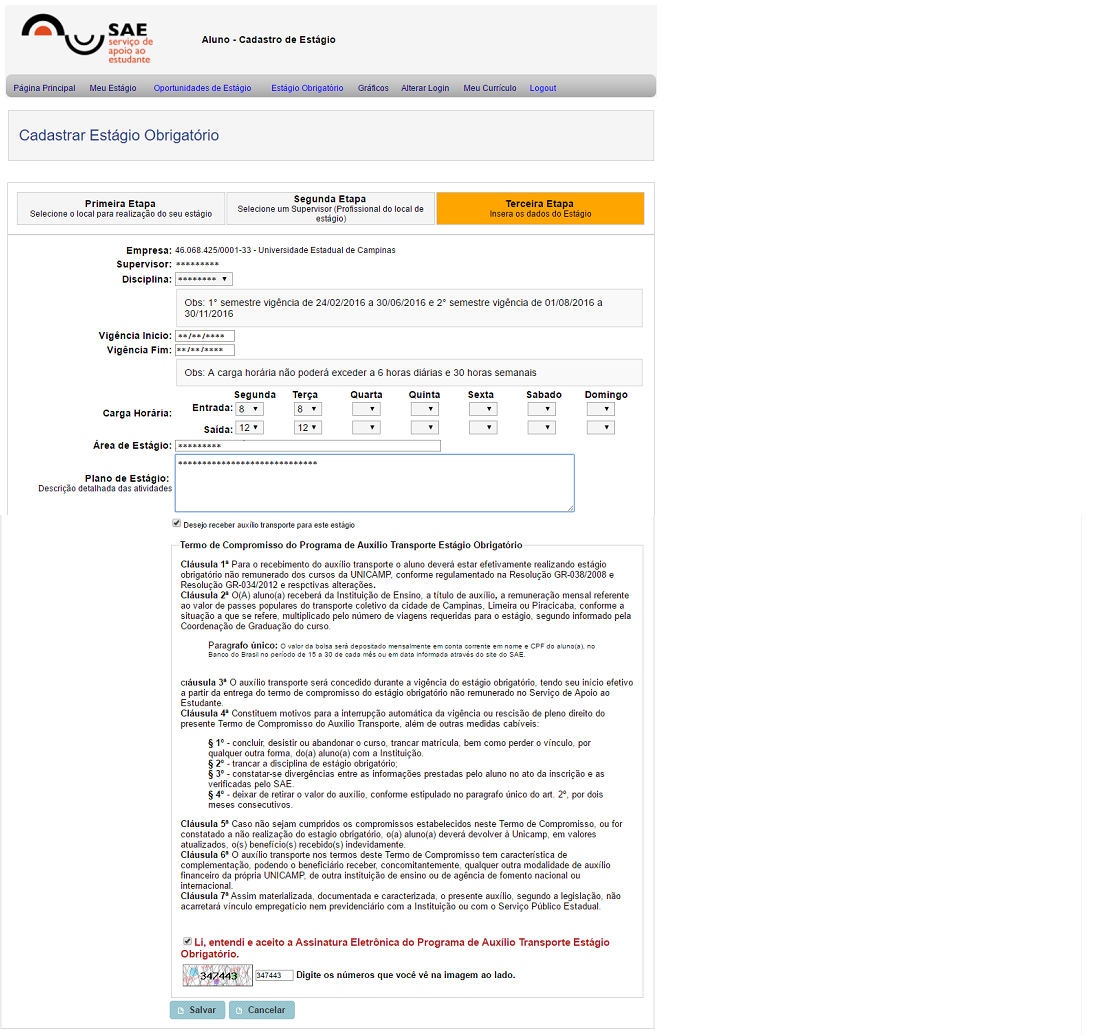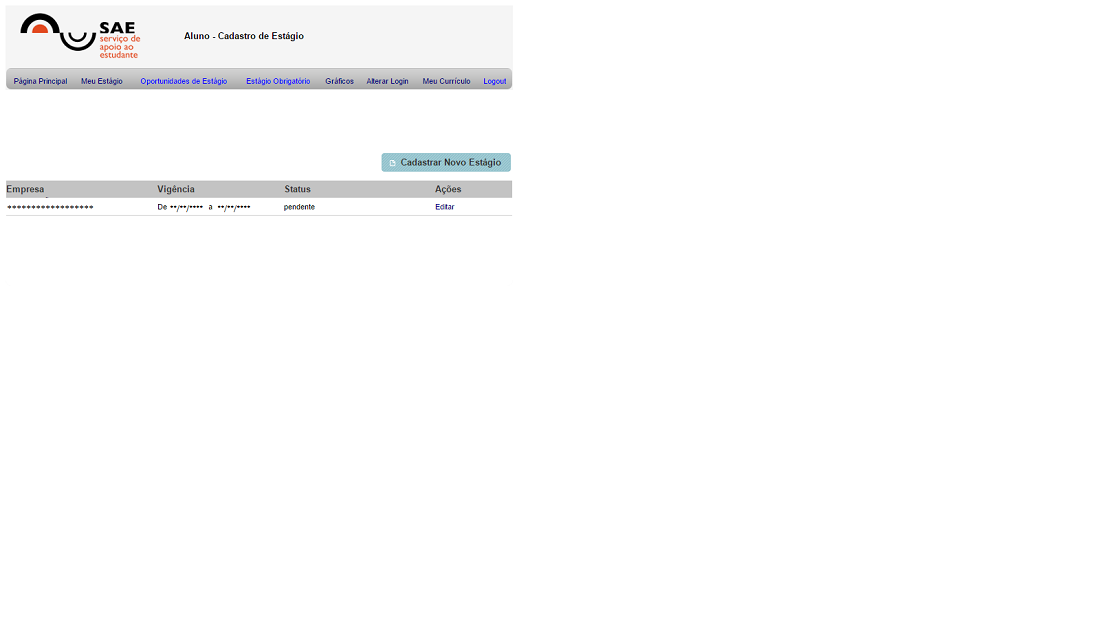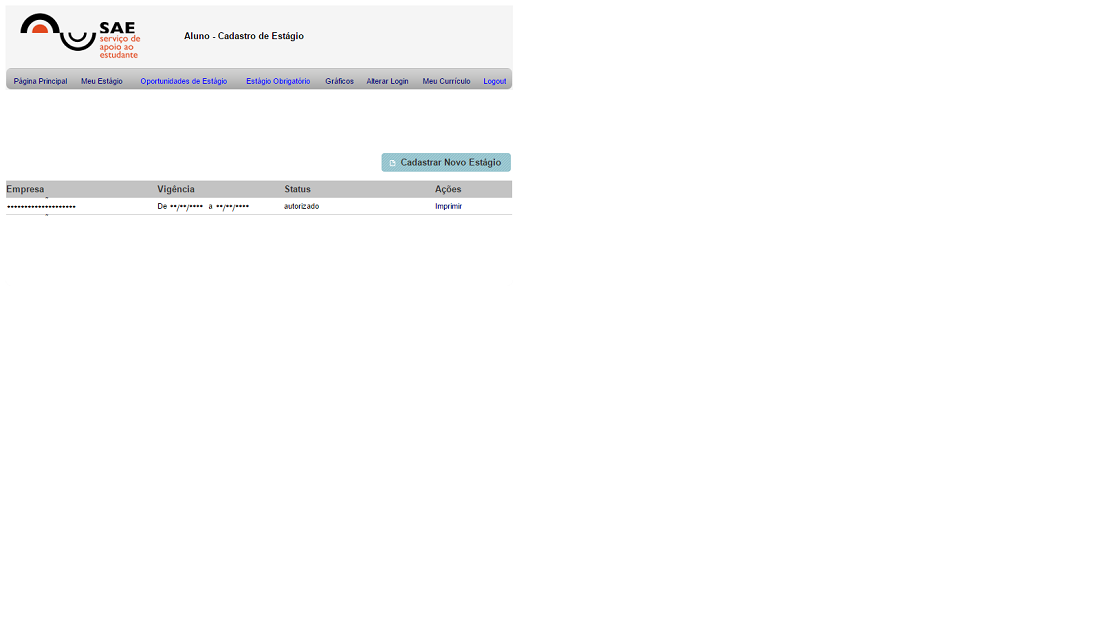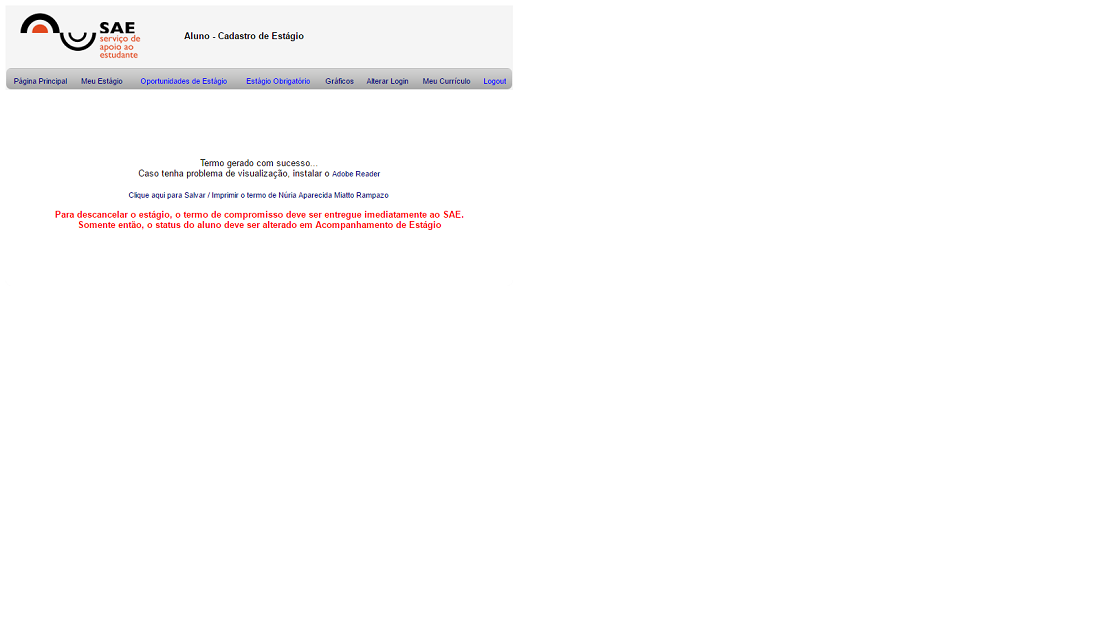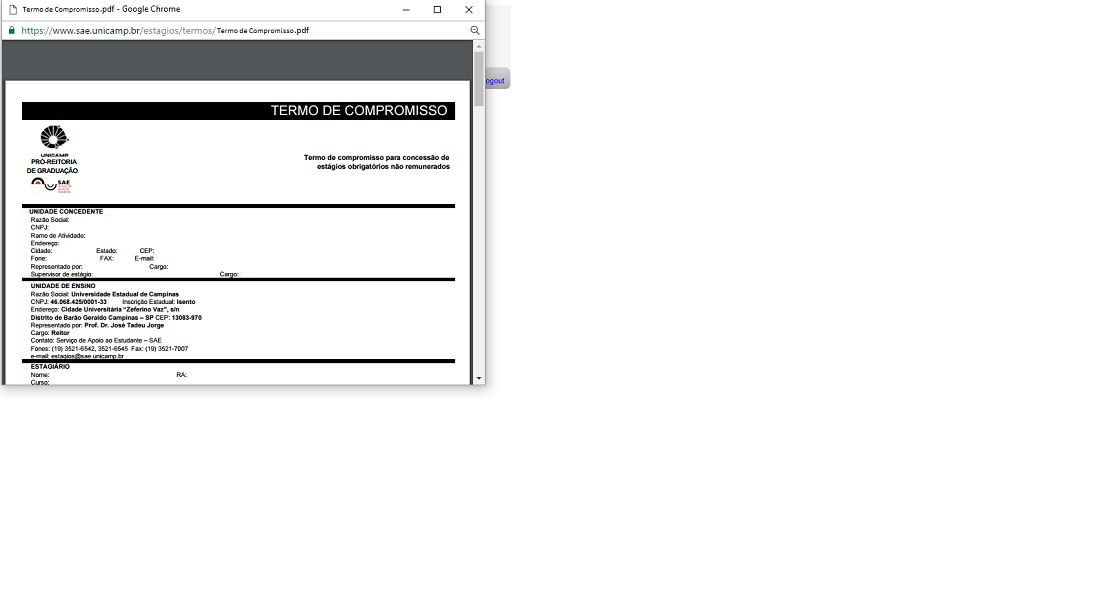Estágio Obrigatório - Aluno
Cadastro
1 - Para realizar o Cadastro de Estágio Obrigatório, o aluno deverá acessar Estágios e Empregos - SAE e em seguida logar-se com seu usuário e senha cadastrados.
2 - Acesse Estágio Obrigatório no menu acima.
3 - Clique em Cadastrar Novo Estágio.
4 - Na primeira etapa, o aluno deverá selecionar a empresa que irá realizar o estágio. Pesquise a empresa e em seguida clique em Selecionar e Prosseguir.
- 4.1 OBSERVAÇÃO: Caso não a empresa não apareça na Pesquisa via CNPJ | Nome/Razão Social, o aluno deverá clicar em Cadastrar Nova Empresa. Em seguida, digite o CNPJ e clique em Prosseguir.
- 4.2 Preencha com os dados da empresa e em seguida clique em Salvar.
5 - Na segunda etapa, o aluno deverá selecionar um supervisor de estágio. Pesquise o supervisor e em seguida clique em Selecionar e Prosseguir.
- 5.1 OBSERVAÇÃO: Caso não apareça o nome do supervisor na Pesquisa via Nome | Email, o aluno deverá clicar em Cadastrar Novo(a) Supervisor(a). Em seguida, digite o Email e clique em Prosseguir.
- 5.2 Preencha os dados do supervisor e em seguida clique em salvar.
6 - Na terceira etapa, o aluno deverá inserir os dados do estágio.
- 6.1 DISCIPLINA.
O aluno deverá selecionar a disciplina de estágio.
- 6.2 VIGÊNCIA DE INÍCIO/FIM.
O aluno deverá selecionar as datas de duração do estágio.
- 6.3 CARGA HORÁRIA.
O aluno deverá selecionar a carga horária a ser cumprida.
- 6.4 ÁREA DE ESTÁGIO | PLANO DE ESTÁGIO.
O aluno deverá inserir a área de atuação do estágio e informações sobre as atividades a serem realizadas.
Dica: Insira as informações da ementa da Disciplina em plano de estágio.
7 - Caso o aluno não necessite de auxilio transporte para o seu estágio, clique em Salvar para concluir o cadastro. Caso contrário, selecione a opção Desejo receber auxilio transporte para este estágio. Em seguida leia o Termo de compromisso do Programa Auxilio Transporte Estágio Obrigatório, marque a opção Li, entendi e aceito a Assinatura do Programa Auxilio Transporte Estágio Obrigatório e insira o código de segurança. Por fim, clique em Salvar para finalizar o cadastro.
8 - Aguarde a liberação de seu coordenador de curso (Status: Pendente, até liberação do coordenador. Apos a liberação, Status: Aprovado). Caso precise alterar alguma informação no cadastro, clique em Editar.
Termo de Compromisso
1 - Para obter o Termo de Compromisso (Este só está disponível apos a aprovação do estágio pelo coordenador), acesse https://www.sae.unicamp.br/estagios/index.php Estágios e Empregos - SAE] e em seguida logar-se com seu usuário e senha cadastrados.
2 - Acesse Estágio Obrigatório no menu acima.
3 - Clique em Imprimir acima de Ações.
4 - Aguarde o sistema gerar o PDF.
5 - Imprimir 4 vias.